Настройка беспроводной сети в Windows
С помощью домашней беспроводной сети можно получить доступ к Интернету в разных местах вашего дома. В этой статье описаны основные действия по настройке беспроводной сети и началу ее использования.
Чтобы создать собственную беспроводную сеть, необходимы указанные ниже компоненты.
Широкополосное подключение к Интернету и модем. Широкополосное подключение к Интернету — это высокоскоростное подключение. Наиболее распространены следующие типы широкополосного подключения: с помощью технологии DSL и с помощью кабеля. Чтобы получить услуги широкополосного подключения, обратитесь к поставщику услуг Интернета. Обычно технологию DSL используют телефонные компании, а подключение с помощью кабеля — компании кабельного телевидения. Часто поставщики услуг Интернета предлагают широкополосные модемы. Кроме того, в дополнение к модемам некоторые поставщики услуг Интернета предлагают беспроводные маршрутизаторы. Вы также можете найти это оборудование в магазинах электроники и компьютерной техники или в интернет-магазинах.
Беспроводной маршрутизатор. Маршрутизатор пересылает данные между вашей сетью и Интернетом. При использовании беспроводного маршрутизатора вы можете подключить компьютеры к своей сети, используя радиосвязь вместо проводов. Существует несколько типов технологий беспроводной сети, в том числе 802.11a, 802.11b, 802.11g, 802.11n, 802.11ac и 802.11ax.
Беспроводной сетевой адаптер. Беспроводной сетевой адаптер — это устройство, с помощью которого ваш компьютер подключается к беспроводной сети. Чтобы подключить портативный или настольный компьютер к беспроводной сети, он должен быть оснащен беспроводным сетевым адаптером. Многие ноутбуки и планшеты, а также некоторые настольные компьютеры поставляются с беспроводными сетевыми адаптерами.
Чтобы проверить, оснащен ли ваш компьютер беспроводным сетевым адаптером, выполните указанные ниже действия.
Выберите Начните , введите диспетчер устройств в поле поиска, а затем выберите Диспетчер устройств.
Разверните узел Сетевые адаптеры.
Найдите необходимый сетевой адаптер. В его имени может встречаться слово беспроводной.
Что делает модем
Модем — устройство, по внешнему виду похожее на USB-накопитель (флешку). Оно обеспечивает соединение одного устройства (обычно настольного компьютера или ноутбука) с интернетом. Когда пользователь активирует модем, происходит следующее: модем определяет, с каким интернет-оператором предстоит работать, подключается к нему, начинать передавать данные пользователя и загружать на компьютер информацию из сети. Модем отвечает только за поддержание интернет-соединения для одного устройства.

Модем внешне похож на USB-флешку и так же вставляется в USB-разъём компьютера
Существуют два типа модемов: 3G/4G и ADSL. Сегодня в основном используется первый тип, так как он обеспечивает более стабильное, быстрое, дешёвое и доступное соединение с сетью.
Модем 3G/4G
Модемы этого типа соединяются с интернетом при помощи сим-карты. Практически все популярные операторы сотовой связи (МТС, Beeline, Megafon, Yota, Tele2 и другие) предлагают свои услуги и специальные тарифы для модемов. При этом большинство модемов готово работать с сим-картами, подключёнными не к специальному тарифу для компьютеров, а только к тарифу с пакетом мобильного трафика.

Модемы с поддержкой 4G обеспечивают более быстрое соединение, чем 3G-модемы
Подключение к интернету по 3G/4G модему происходит следующим образом: в модем вставляется сим-карта с заранее выбранным и оплаченным тарифом, модем подключается к компьютеру и при помощи специальной программы, поставляемой вместе с модемом, устанавливает соединение с сетью.
Цена модема может колебаться от одной до нескольких тысяч рублей. Немаловажным фактором, влияющим на цену, является поддержка 4G: модемы, поддерживающие этот стандарт, стоят дороже.
Отличие модемов с поддержкой 4G от 3G-модемов
Покупая сим-карту и модем, помните, что модем с поддержкой 3G способен обеспечивать только соединение в стандартах сотовой связи 3G и 2G. Если же в названии модема заявлена поддержка 4G, то устройство может обеспечивать связь в стандартах 4G, 3G, и 2G.
4G-модемы могут стоить дороже, и интернет-тарифы 4G также обычно более дорогие, чем 3G. Но за более высокую цену вы получите быстрое интернет-соединение, в несколько раз превосходящее по скорости лучшие показатели стандарта 3G. Средняя скорость 4G соединения — 40–50 МБит/с, а 3G соединения — 5–15 МБит/с.
Минусы 3G/4G модемов
Выбирая модем, обязательно обратите внимание на зону покрытия. Все 3G/4G модемы зависимы от неё.
Под термином «зона покрытия» подразумевается территория, на которой в вашей местности доступна сотовая сеть. Люди, проживающие в Москве и Санкт-Петербурге, с проблемой отсутствия связи, скорее всего, не столкнутся, так как операторы обычно сосредотачивают свои силы именно на территории этих городов. Но если вы живете не в крупном городе, то перед покупкой модема обязательно посмотрите на официальном сайте оператора, находится ли ваш регион в зоне покрытия. Если сим-карта не будет видеть сеть, то есть окажется вне зоны покрытия — модем не сможет работать. Зону покрытия нужно определять отдельно для 3G и 4G сетей.
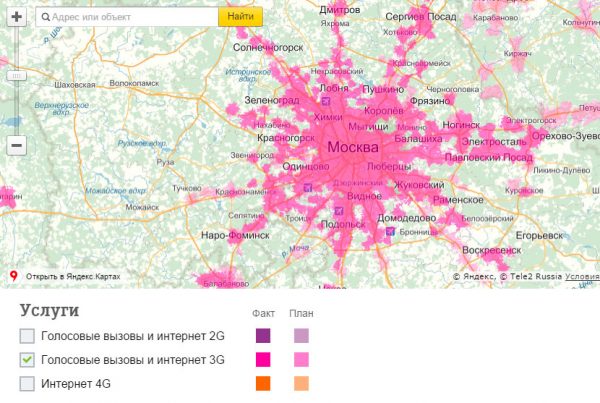
На сайте оператора мобильной связи нужно выяснить, где «ловит» сеть
Видео: сравнение 3G и 4G модемов
Модем ADSL
Модем ADSL — это устройство, которое обеспечит вашему компьютеру соединение с интернетом через телефонную линию. Такой модем внешним видом напоминает роутер и тоже может раздавать интернет на несколько компьютеров, так как у него есть Ethernet-порты для выходящих кабелей.

У ADSL-модема есть вход для подключения к телефонной линии
Подключение к интернету через ADSL-модем
Подключение осуществляется следующим образом: к модему подводится телефонный кабель и подключается к разъёму специального порта, а к другому порту присоединяется USB или Ethernet-кабель, который другим концом подключается к компьютеру. Модем в этом случае служит посредником, обеспечивающим подходящий диапазон частот для передачи данных. Иногда встречаются и более сложные конструкции, соединяющие компьютер с ADSL-модемом при помощи роутера или точки доступа.
Минусы ADSL-модемов
Технология ADSL в наши дни практически не используется по двум причинам: подсоединиться к телефонной линии сложнее, чем к интернет-кабелю, а максимальная скорость при подобном подключении — всего лишь 24 мегабит в секунду. Для сравнения: 3G модем при идеальных условиях может достичь скорости до 63,3 мегабит в секунду.
3 нюанса с USB разъемами
1 Если USB-разъемов не хватает.
p, blockquote 14,0,0,0,0 —>
Тогда можно приобрести USB-разветвитель (рис. 3).

p, blockquote 15,0,0,0,0 —> Рис. 3 USB разветвлитель
2 USB-разъемы расположены слишком близко.
p, blockquote 16,0,0,0,0 —>
Бывает так, что USB-разъемов достаточно, но они расположены так близко, что использовать USB-модем уже невозможно.
p, blockquote 17,0,0,0,0 —>
В этом случае можно приобрести USB-удлинитель (рис. 4). Это такой провод, который одним концом вставляется, например, в ноутбук, а на другой конец можно пристроить USB-модем.

p, blockquote 18,0,0,0,0 —> Рис. 4 USB удлинитель
Через USB-удлинитель я при необходимости подключаю модем Yota. Подключить модем напрямую, то есть, без USB-удлинителя, к моему ноутбуку практически невозможно, точнее, тогда надо отключить все остальные USB–устройства, что бывает неудобно.
p, blockquote 19,0,0,0,0 —>
3 Ох, уж эти цифры: USB 1, 2 или 3
p, blockquote 20,0,0,0,0 —>
В 1995 г. были выпущены USB 1.0 разъемы, в 2000 г. — USB 2.0 разъемы, в 2008 г. — USB 3.0.
p, blockquote 21,1,0,0,0 —>
USB 2.0 разъемы совместимы с USB 3.0. Разница между ними в скорости: данные через USB 3 передаются гораздо быстрее, чем через USB 2.
p, blockquote 22,0,0,0,0 —>
Если Вы сомневаетесь в знании разъемов своего компьютера, то проще всего прийти с ноутбуком или планшетом в салон сотового оператора и там сразу попробовать подключить новый USB-модем. Вам там обязательно помогут.
p, blockquote 23,0,0,0,0 —>
Заключение
Единственный плюс USB-адаптера «4G LTE WiFi Modem» в том, что он работает по принципу plug-and-play. Теоретически его низкая цена была бы плюсом, но, этот фактор нивелируется устаревшей операционной системой и производительность, которая оставляет желать лучшего. Обратите внимание, что это же устройство продается на Aliexpress по цене 11,99 долларов США с изрядным количеством отзывов, большинство из которых положительные. Похоже, что люди используют его как USB-модем, а не как точку доступа Wi-Fi.
Выражаем свою благодарность источнику из которого взята и переведена статья, сайту cnx-software.com.
Проверяем совместимость роутера и модема
Это очень важно! Если Вы собираетесь покупать только роутер, модем у Вас уже есть, то нужно понять, совместимы ли они. Как правило, у каждого производителя (у каждой модели маршрутизатора) есть страничка, на которой указаны поддерживаемые модемы и провайдеры.
Вам нужно узнать модель вашего модема. Именно модель, а “4G модем от МТС “, или “Модем Билайн” (как мне обычно пишут в комментария) , это не модель.
После того, как Вы уже выбрали роутер и знаете какой будете покупать (или уже имеете) модем, то можно проверить их на совместимость.
Вот некоторые страницы, на которых можно осмотреть списки поддерживаемых модемов:
Для роутеров TP-Link – http://www.tp-linkru.com/products/?categoryid=202&mode=complist . Выберите нужное устройство и смотрите модемы, которые им поддерживаются. Внимание! Этот список для России (для российских провайдеров) , что бы посмотреть например для Украины, смените страну вверху страницы.
Список для роутеров ZyXEL – http://zyxel.ru/kb/2222
Для Asus, Tenda и других, я так и не нашел списки поддерживаемых модемов (возможно Вы знаете?) . Поэтому, здесь есть два варианта: либо берем телефон, звоним в службу поддержки (производителя маршрутизатора) и спрашиваем о совместимости определенных моделей. Либо набираем в гугле примерно такой запрос “Keenetic Giga II и Novatel U720” (модель роутера и модема) . И смотрим, какая там есть информация. Возможно, уже кто-то пытался подружить эти два устройства.
Когда Вы уже уверены в совместимости выбранных Вами устройств, можно покупать и настраивать. проблем возникнуть не должно. Разве что, сразу обновите прошивку.
Ответы на некоторые популярные вопросы
Использует ли роутер интернет, когда устройства не подключены?
Встречал такой вопрос когда-то в комментариях. Проблема была в том, что роутер сам использовал интернет, когда все устройства были отключены. Я понимаю, что 3G интернет он как правило лимитный, но те несколько мегабайт, которые выкачивает роутер, это не страшно. Просто, ему нужно проверять, есть ли соединение с интернетом. За день набегает несколько мегабайт. Но я считаю, что это не страшно.
Можно ли разместить роутер с модемом на холоде?
Что бы улучшить качество приема, часто приходится размещать роутер и модем в местах, где сеть лучше и стабильнее. Найти лучшее покрытие можно программой AxesstelPst EvDO (подключив модем к ноутбуку, а когда закончите тестировать сеть, то подключите к роутеру) .
Так вот, обычно, это чердак, веранда и т. д. Там, где зимой холодно. Здесь сложно ответить конкретно, но у меня, роутер (Asus RT-N13U (Rev.B1) и модем успешно перенесли температуру примерно -10 градусов. Я их не отключаю, совсем, они постоянно работают. Вроде бы все хорошо, но всякое может быть . Главное, что бы не было влаги. И в целлофановые пакеты, лучше их не заматывать.
Можно ли использовать USB удлинитель для подключения модема к роутеру?
Можно. Но, если есть возможность обойтись без удлинителя, то лучше подключить модем напрямую. Так же, если Вы замечаете какие-то проблемы: обрывы связи, низкую скорость, плохой сигнал и т. д., то попробуйте убрать USB удлинитель.
У меня удлинитель где-то более двух метров, и все хорошо. Причем удлинитель, самый постой и дешевый.
Послесловие
Надеюсь, мне удалось полностью ответить на вопрос по выбору маршрутизатора с поддержкой беспроводных модемов.
Если у Вас есть какие-то вопросы, или дополнения, то задавайте, не стесняйтесь .











